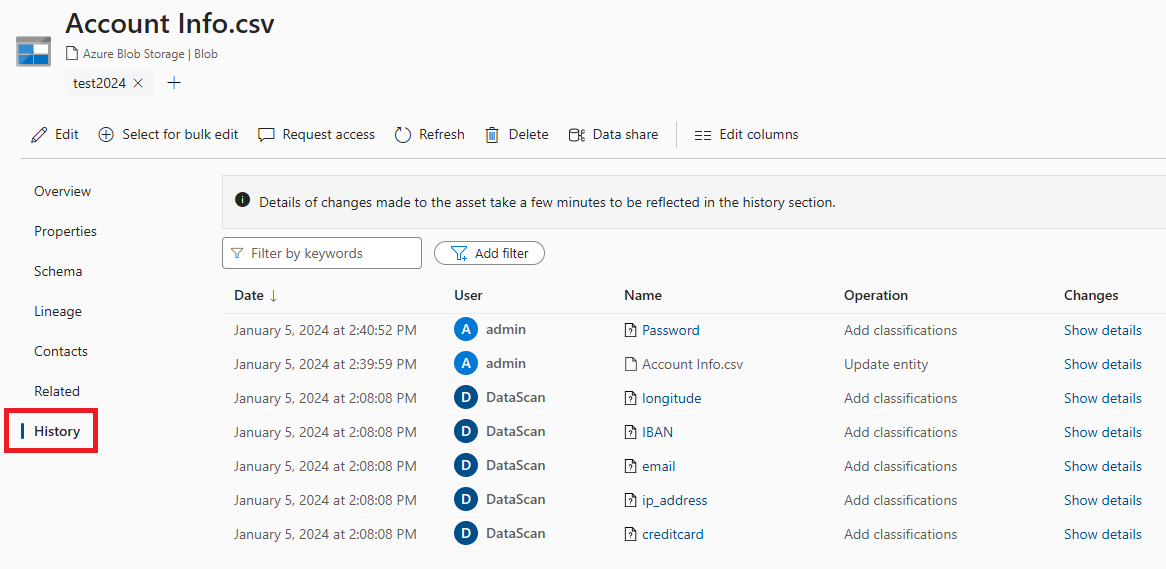数据映射历史记录(预览版)
重要
此功能目前以预览版提供。 Azure 预览版的补充使用条款包含适用于 beta 版、预览版或其他尚未正式发布的 Azure 功能的其他法律条款。
当用户更新 Microsoft Purview 中的资产时,数据映射历史记录日志会更改并在 Microsoft Purview 门户中提供信息。 有关添加或编辑资产的人员、进行了哪些编辑以及编辑发生时间的信息会存储以供后期参考。 此信息可帮助数据审核员和业务所有者在其 Microsoft Purview 帐户中保持合规性和安全性。 它还允许数据专员和管理员在其数据资产中调试问题和策展。
Microsoft Purview 企业版为用户提供数据映射历史记录。
哪些资产具有历史记录
目前,这些类型的资产具有可用的数据映射历史记录:
- 分类*
- 数据资产*
- 术语表术语*
- 业务资产*
- 域
- 集合
- 角色分配
- 数据源
- 扫描
- 扫描规则集
- 凭据
- 策略
* 解决方案内体验目前仅适用于分类、数据资产、业务资产和术语表术语。
如何使用数据映射历史记录
使用数据映射历史记录,可以在 Microsoft Purview 中查看对数据映射资产进行更改的操作历史记录。
可以看到所选操作的历史记录,其中包括:
- 创建
- 更新
- 分配
要查看活动,请按照以下说明操作:
在 Microsoft Purview 统一目录中搜索数据资产、术语表术语或分类。
选择历史记录选项卡。
滚动或筛选历史记录表以查找要查找的操作。
使用 REST API 查询审核日志
还可使用 Microsoft Purview REST API 访问数据映射历史记录。
- 若要使用 REST API 进行身份验证,请按照“对 API 进行身份验证”页中的说明进行操作。
- 使用身份验证令牌发布到此请求 URL:
https://api.purview-service.microsoft.com/datamap/api/audit/query?api-version=2023-10-01-preview
下面是一些可用于入门的示例 API 调用:
检索时间范围内资产的历史记录
获取特定时间范围内资产的所有审核历史记录。
{
"category": "Asset",
"guid": "f432d351-5442-4724-945b-516d5d501fc9",
"startTime": "2024-01-01T00:00:00.000Z",
"endTime": "2024-01-06T00:00:00.000Z",
"sortBy": "CreationTime",
"sortOrder": "Descending"
}
检索特定操作的历史记录
获取特定操作类型的历史记录。 例如,将分类应用于资产时。
{
"category": "Asset",
"guid": "f432d351-5442-4724-945b-516d5d501fc9",
"operationType": "ClassificationAdded",
"sortBy": "CreationTime",
"sortOrder": "Descending"
}
按编辑资产的用户进行筛选
{
"category": "Asset",
"guid": "f432d351-5442-4724-945b-516d5d501fc9",
"userId": "contoso@microsoft.com",
"sortBy": "CreationTime",
"sortOrder": "Descending"
}
按关键字筛选
按关键字(如已更改的属性名称、属性值等)进行筛选。
{
"category": "Asset",
"guid": "f432d351-5442-4724-945b-516d5d501fc9",
"keywords": "userDescription",
"sortBy": "CreationTime",
"sortOrder": "Descending"
}
使用分页的示例
在第一个查询后,如果响应正文中的“lastPage”属性为 false,则用户可使用响应正文中的“continuationToken”提取下一页。
{
"continuationToken": "TY7BbsIwEAV%2fKDZr4oQ0KAcEVKo4klNvK…",
"category": "Asset",
"guid": "f432d351-5442-4724-945b-516d5d501fc9",
"sortBy": "CreationTime",
"sortOrder": "Descending",
"pageSize": 10
}
限制
- 目前,操作项大约需要几分钟才能显示在资产“历史记录”选项卡中。
- 目前,要查看“历史记录”选项卡中的新项目,需要手动刷新选项卡。